网络广告机智能发布系统操作手册
Kazo Vision联网广告发布系统快速使用指南说明书

联网广告发布系统快速使用指南1.下载安装程序到以下地址下载并安装编辑端和播放端软件:/multimedia/pvsystem/download2.安装并运行播放端软件安装播放端 pvplayer 软件,然后双击桌面图标运行。
之后,将看到播放端软件的黑色播放窗口界面。
如果需要修改播放窗口的尺寸,可以关闭播放端后,执行“PVPlayer选项”后进行修改。
在播放界面上按“F2”键,将出现终端设置界面,记录该界面中的终端MAC地址,将用于之后从WEB管理系统中找到该终端。
3.登录WEB系统查看终端状态用浏览器打开以下地址并登录系统:点击左侧列表中的“未分组”终端,将可以看到所有自动注册进系统,还未被分配的终端。
从未分组终端列表中找到自己的终端(通过查询在线终端与查看终端MAC地址),点击该终端进入终端编辑页面。
在终端详细信息中,点击“操作”>“修改终端详细信息”。
在出现的终端编辑页面中可修改终端所属的区域、分辨率、传感器、电源控制、LED控制器等。
在区域下拉菜单中选择所属的区域,确定保存后,终端就被分配到属于你自己的区域下了。
只要保证终端电脑能连接到因特网,终端软件将自动连接WEB服务器,并注册到“未分组”终端栏目下,如果未找到终端,请检查终端本地的网络是否正常。
4.节目制作与发布4.1 WEB端节目制作与发布首先勾选接收发布节目的播放端,然后点击右上方“操作”>“新建播放列表”按钮。
进入在线节目制作页面。
制作完成之后点击右上方的“菜单”>“保存发布”节目,然后自动进入“节目详细”页面。
详细列出了该节目的信息与打包是否成功,点击右上方“操作”>“审核通过”,整个发布就完成了。
4.2 编辑端节目制作与发布安装编辑端pveditor软件,然后双击桌面图标运行。
以下介绍3种编辑端发布节目的方法:发布至WEB、发布至终端、导出节目包。
4.2.1 发布至WEB使用编辑端制作节目内容,待制作完成后,点击工具栏上的“发布至WEB”按钮。
广州金迪诺X86网络版广告机系列用户手册

JDN网络版广告多媒体信息发布系统使用说明书2011年5月目录1功能概述 (3)1.1系统登录 (3)1.1.1登录页面需要输入用户名密码,以保证系统的安全性 (3)1.1.2登录前可以设置媒体服务器参数 (4)1.2文件管理 (4)1.2.1更改密码 (4)1.2.2注销 (4)1.3编辑管理 (5)1.3.1节目编辑 (6)1.3.2播表编辑 (19)1.3.3播表发送 (20)1.3.4插播节目 (20)1.3.5审核 (21)1.3.6素材管理 (22)1.4流程演示 (23)1.4.1节目编辑 (23)1.4.2播表编辑 (25)1.4.3播表发送 (26)1.4.4播表审核 (27)1.5播放机管理 (28)1.6数据录入 (31)1.6.1天气录入 (31)1.6.2表格录入 (32)1.7系统设置 (33)1.7.1角色管理 (33)1.7.2分组管理 (34)1.7.3用户管理 (35)1.7.4素材服务器 (36)1.7.5播放机设置 (37)1.7.6分辨率设置 (37)1.7.7天气采集设置 (37)1.7.8通信设置 (38)1.7.9应用程序设置 (38)1.7.10开启下载预览 (39)1.8日志查询 (39)1.8.1服务器日志 (39)1.8.2播放机日志 (40)1.8.3操作日志 (40)1.9维护 (40)1.9.1清除临时文件 (40)1.9.2播放机升级 (41)1.10应用程序 (42)1.10.1记事本 (42)1.10.2写字板 (42)1.10.3画图 (42)1.10.4计算器 (42)1.10.5远程桌面连接 (42)1.10.6VNC (43)1.10.7命令提示符 (43)1.11个性化 (43)1.11.1欢迎页 (43)1.11.2主题 (44)1.12帮助 (45)1.12.1关于 (45)1.12.2产品注册 (45)1功能概述网络版多媒体信息发布系统的主要功能有:系统登录:系统用户登录,设置数据库地址,备份目录等文件管理:修改用户密码,备份数据库,还原数据库,注销,退出。
DMB使用手册
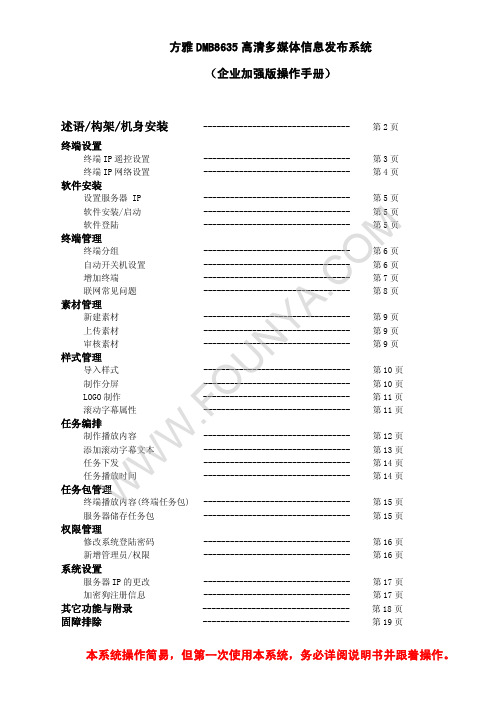
第5页 第5页
第6页 第6页 第7页 第8页
第9页 第9页 第9页
第 10 页 第 10 页 第 11 页 第 11 页
第 12 页 第 13 页 第 14 页 第 14 页
第 15 页
服务器储存任务包
--------------------------------- 第 15 页
权限管理
修改系统登陆密码
注:终端输出选择与终端 AV 输出窗口调整禁止用户调整, 错误设置会导致终端无法显示.
按
键移动光标进行上下选择。
按 键,从最后一个数字开始删除。 直接输入数字,*键为 IP 地址的“.”符号。 IP 地址:输入终端的 IP 地址
注:每个一终端 IP 都不能相同 网关:输入终端的网关 子网掩码:输入终端的子网掩码 DHCP 自动获取 IP 地址:为防止网络上的冲突,不建议使用 OK 键:进入/确认并保存 ESC 键:不保存返回
软件安装
设置服务器 IP
--------------------------------- 第 5 页
软件安装/启动 软件登陆
终端管理
M 终端分组 O 自动开关机设置增加终端.C Nhomakorabea网常见问题
素材管理
A 新建素材 Y 上传素材
审核素材
N 样式管理 导入样式 U 制作分屏 O LOGO 制作 滚动字幕属性
方雅dmb8635高清多媒体信息发布系统企业加强版操作手册述语构架机身安装终端设置终端ip遥控设置终端ip网络设置软件安装设置服务器ip终端管理终端分组素材管理新建素材样式管理导入样式logo制作任务编排制作播放内容任务包管理终端播放内容终端任务包权限管理修改系统登陆密码系统设置服务器ip的更改述语构架示意图终端安装注意
EQ云LED互联网发布系统操作手册
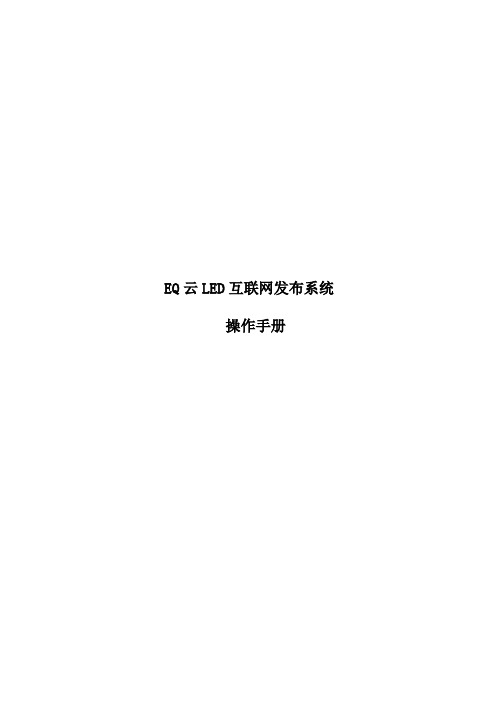
EQ云LED互联网发布系统操作手册目录第一章软件安装与登陆 0第二章网络设置简介 0第三章网络功能使用说明 0第一章软件安装与登陆图1.1软件登陆界面打开安装文件进行安装,安装完成后双击桌面快捷方式,进入软件登陆界面,如图1.1所示。
登陆EQ云盒类型选择“局域网”,点击“登录”,弹出图1.2所示对话框。
图1.2 界面第二章网络设置简介登陆成功后会出现上图所示操作界面,点查屏再更新设备通过在线列表会看到局域网在线的EQ云盒设备显示出来接着点设置->网络参数输入密码168显示网络设置界面,可以通过此功能设置EQ云盒的网络参数点开高级勾中启用互联网服务器,管理平台选择:服务器EQ (云服务器)域名:端口号:9999填上自己的用户ID号和用户密码最后点击设置参数完成网络设置-------------局域网(网路设置)到此为止第三章网络功能使用说明1.回到用户登录界面选广域网,从如图所示里面设置参数填上用户ID,用户密码,服务器域名(),通信端口(9999),保存然后点登录进入用户界面2.先点击查屏再点更新参数到编辑窗口(弹出窗口自己勾选,我是全选的)然后在线状态就显示出来了3.点击控制出现如图3.31,再点查询在线状态如图3.32图3.31通过对设备点击开关屏如图3.35测试通讯通畅,4.编辑一个节目点击发送,出现图3.41(智能节目发送)图3.41先把节目上传到服务器,在节目源里选刚刚编辑节目的那个屏,在点击上传节目到服务器,根据上传节目界面列表提示文件上传成功即为节目上传完成(如图3.42和图3.43)图3.42图3.43节目上传完成以后就能通知显示屏更新节目了,步骤如图3.44先勾中要播放节目屏,通知播放机下载更新节目等待播放机返回提示下载更新完成,说明EQ云盒更新成功。
图3.44。
大为视讯网络版广告机操作说明
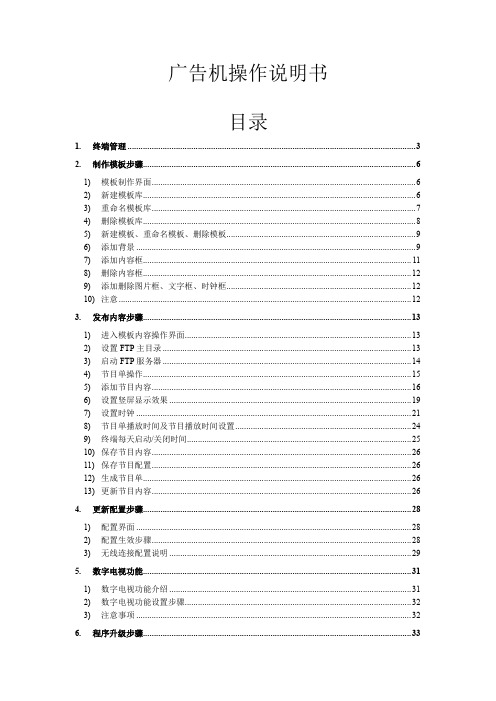
广告机操作说明书目录1.终端管理 (3)2.制作模板步骤 (6)1)模板制作界面 (6)2)新建模板库 (6)3)重命名模板库 (7)4)删除模板库 (8)5)新建模板、重命名模板、删除模板 (9)6)添加背景 (9)7)添加内容框 (11)8)删除内容框 (12)9)添加删除图片框、文字框、时钟框 (12)10)注意 (12)3.发布内容步骤 (13)1)进入模板内容操作界面 (13)2)设置FTP主目录 (13)3)启动FTP服务器 (14)4)节目单操作 (15)5)添加节目内容 (16)6)设置竖屏显示效果 (19)7)设置时钟 (21)8)节目单播放时间及节目播放时间设置 (24)9)终端每天启动/关闭时间 (25)10)保存节目内容 (26)11)保存节目配置 (26)12)生成节目单 (26)13)更新节目内容 (26)4.更新配置步骤 (28)1)配置界面 (28)2)配置生效步骤 (28)3)无线连接配置说明 (29)5.数字电视功能 (31)1)数字电视功能介绍 (31)2)数字电视功能设置步骤 (32)3)注意事项 (32)6.程序升级步骤 (33)1)设置升级文件 (33)2)升级操作 (33)1.终端管理广告机终端(简称终端)启动之后会自动从DHCP服务器获取IP地址,也可手动配置固定IP 地址(详见更新配置操作说明),例如:自动分配的IP地址为:192.168.1.118,请在运行广告机控制端软件(简称控制端)的PC上增加一个属于网段192.168.1.YYY的IP地址,例如:192.168.1.228。
广告机设置了IP后,有两种方式对广告机进行管理:局域网管理和公网管理。
其中公网管理需要配置服务器的域名或者IP,配置好之后板子每次启动的时候都会自动跟服务器建立连接(详见更新配置操作说明)。
服务器处于内网的,需要配置路由器的DMZ主机或者端口映射,需要映射的端口包括9897和FTP服务器的端口(默认是21)。
高清网络广告机功能操作说明书
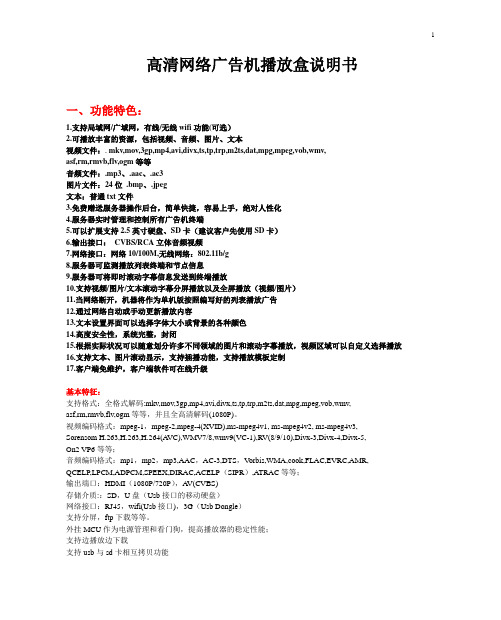
高清网络广告机播放盒说明书一、功能特色:1.支持局域网/广域网,有线/无线wifi功能(可选)2.可播放丰富的资源,包括视频、音频、图片、文本视频文件:. mkv,mov,3gp,mp4,avi,divx,ts,tp,trp,m2ts,dat,mpg,mpeg,vob,wmv,asf,rm,rmvb,flv,ogm等等音频文件:.mp3、.aac、.ac3图片文件:24位.bmp、.jpeg文本:普通txt文件3.免费赠送服务器操作后台,简单快捷,容易上手,绝对人性化4.服务器实时管理和控制所有广告机终端5.可以扩展支持2.5英寸硬盘、SD卡(建议客户先使用SD卡)6.输出接口:CVBS/RCA立体音频视频7.网络接口:网络10/100M,无线网络:802.11b/g8.服务器可监测播放列表终端和节点信息9.服务器可将即时滚动字幕信息发送到终端播放10.支持视频/图片/文本滚动字幕分屏播放以及全屏播放(视频/图片)11.当网络断开,机器将作为单机版按照编写好的列表播放广告12.通过网络自动或手动更新播放内容13.文本设置界面可以选择字体大小或背景的各种颜色14.高度安全性,系统完整,封闭15.根据实际状况可以随意划分许多不同领域的图片和滚动字幕播放,视频区域可以自定义选择播放16.支持文本、图片滚动显示,支持插播功能,支持播放模板定制17.客户端免维护,客户端软件可在线升级基本特征:支持格式:全格式解码:mkv,mov,3gp,mp4,avi,divx,ts,tp,trp,m2ts,dat,mpg,mpeg,vob,wmv,asf,rm,rmvb,flv,ogm等等,并且全高清解码(1080P)。
视频编码格式:mpeg-1,mpeg-2,mpeg-4(XVID),ms-mpeg4v1, ms-mpeg4v2, ms-mpeg4v3, Sorensom H.263,H.263,H.264(A VC),WMV7/8,wmv9(VC-1),RV(8/9/10),Divx-3,Divx-4,Divx-5,On2 VP6等等;音频编码格式:mp1,mp2,mp3,AAC,AC-3,DTS,Vorbis,WMA,cook,FLAC,EVRC,AMR, QCELP,LPCM,ADPCM,SPEEX,DIRAC,ACELP(SIPR),ATRAC等等;输出端口:HDMI(1080P/720P),A V(CVBS)存储介质::SD,U盘(Usb接口的移动硬盘)网络接口:RJ45,wifi(Usb接口),3G(Usb Dongle)支持分屏,ftp下载等等。
网络一体广告机机用户手册

网络一体机用户手册二、使用前准备工作1,在使用之前请先连接电源取出电源线,将电源插头接到插座上,另一头连接一体机的直流供电插座。
2,如果需要使用有线网络,请先连接网线将RJ45网线一端插入播放器的有线网络插孔,另外一端插入网络交换机网络插孔,机器自动会自动识别网络并获取相应的IP地址。
3,如果需要使用wifi网络连接,请先将wifi天线安装好。
三、操作说明1,退出播放器模式播放机接通电源后会自动开机,并进去SW播放器,接上USB鼠标,单击鼠标右键,点击退出按钮,退出播放器模式。
2,设置网络连接设置网络连接共有3种方式(推荐使用有线方式)方式一:有线连接方式,将RJ45网线连接播放器的有线网络接口和网络交换机网络接口,播放器会自动会自动识别网络并获取相应的IP地址。
方式二:wifi连接点击系统主页左下角的“所有应用”按钮—》设置—》wifi,点击打开wifi开关,在右侧出现wifi无线网络链接点,点击需要连接的网络输入对应的密码就可以连接到无线网络。
方式三:设置3G 网络连接 点击系统主页左下角的所以应用按钮,进入应用界面,点击“设置”—》更多—》内部3G —》使用内部3G ,将“使用内部3G ”勾选上。
注:必须在关机或断电状态下插入3G 上网卡,然后再开机,才能保证3G 上网功能正常。
3,调节机器显示范围点击系统主页左下角的所以应用按钮,进入应用界面,点击“设置”—》显示—》屏幕切边,在弹出的菜单中通过拖动滚动条调节显示的范围。
4,进入播放器模式点击系统主页左下角的所以应用按钮,进入应用界面,点击SW 播放器图标进入SW 播放器。
5,设置服务器地址和播放机名称在播放器模式右击界面弹出如下菜单,选择“设置”,弹出设置对话框,在地址栏中输入对应的服务器IP地址或域名,在“播放器名称”自定义名称。
6,设置定时开关机在在播放器模式右击界面弹出菜单,选择“高级”—》设置定时开关机,分别设置好定时开机和关机的时间,然后将“启用”的勾选上,点击确定完成。
发布系统使用说明书Ver2.8
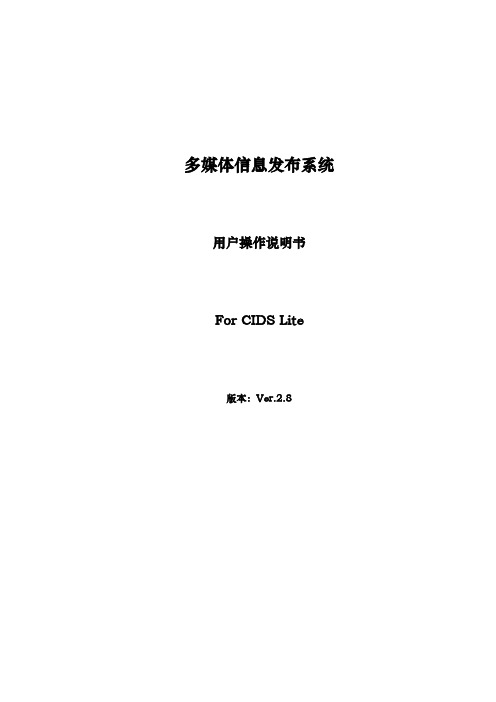
多媒体信息发布系统用户操作说明书For CIDS Lite版本:Ver.2.8目录前言软件的总体介绍 (3)软件的特点 (3)节目发布流程 (3)系统安装与部署 (4)系统安装 (4)系统登录 (4)系统使用说明 (5)一、终端管理 (5)1.1终端扫描 (5)1.1.1终端分组 (5)1.1.2终端添加 (6)1.1.3终端信息 (7)1.1.4终端设置 (8)1.1.5终端控制 (9)1.2文件管理 (10)1.3终端节目 (10)1.4日志查询 (11)1.5远程监控 (11)1.6虚拟键盘 (12)1.7查看进度 (12)1.8导出参数 (13)1.8.1开关机设置 (13)1.8.2登录设置 (13)1.8.3定时重启 (14)1.8.4 WIFI热点 (14)二、节目编辑 (15)2.1 功能简介 (16)2.2 制作方法 (16)三、节目管理 (18)3.1 终端扫描 (18)3.2 日程 (19)3.3 导出/导入节目 (19)3.3.1节目导出/导入至PC端 (19)3.3.2节目导出至终端播放 (20)3.4 插播 (21)3.5 发布节目 (22)3.5.1 单个节目下发到单个(或多个)终端 (23)3.5.2 多个节目下发到单个(或多个)终端 (23)3.6 发布同步拼接节目 (23)3.6.1发布同步节目 (23)3.6.2 发布拼接节目 (24)四、素材管理 (25)4.1 素材上传 (26)4.2 素材处理 (26)4.2.1图片处理 (27)4.2.2视频处理 (27)五、系统设置 (28)5.1 基本设置 (28)5.1.1 工作目录 (28)5.1.2 服务器配置 (28)5.1.3 语言 (28)5.2 用户设置 (28)5.3 关于 (29)前言软件的总体介绍软件的特点C/S多媒体信息发布管理系统具有广泛的应用价值,主要应用于室内广告、产品展示、人机互动等领域。
网络广告机用户操作手册

Digital Signage Ver1.5用户操作手册2010-7-6历史版本目录目录.................................................................................................................................................................... - 3 -第一章: 软件概述..................................................................................................................................................... - 4 -1. 简介....................................................................................................................................................... - 4 -2. 软件安装............................................................................................................................................... - 5 -3. 播放机配置......................................................................................................................................... - 10 -3.1 更新播放机固件版本 ............................................................................................................... - 10 -3.2 更新配置文件aviva.conf ,定义Server_IP及播放机IP地址 ............................................... - 10 -3.3 同步配置Digital Signage软件 .................................................................................................. - 10 -第二章:软件操作入门.......................................................................................................................................... - 12 -1. 软件用户界面..................................................................................................................................... - 12 -2. 向资源管理器中导入素材 ................................................................................................................. - 13 -3. 新建节目............................................................................................................................................. - 15 -3.1节目属性配置 ............................................................................................................................ - 16 -3.2 布局编辑................................................................................................................................... - 17 -3.3 将素材拖放至轨道区 ............................................................................................................... - 19 -3.4 渲染节目................................................................................................................................... - 21 -3.5 发布节目................................................................................................................................... - 22 -第三章:更多功能.................................................................................................................................................. - 23 -1. 资源管理器.......................................................................................................................................... - 23 -2. 素材属性.............................................................................................................................................. - 23 -3. 预览功能.............................................................................................................................................. - 26 -4. 排程功能.............................................................................................................................................. - 27 -5. 视频输入功能...................................................................................................................................... - 32 -6. 添加图片切换特效.............................................................................................................................. - 32 -7. 背景音乐.............................................................................................................................................. - 33 -8. 变更FTP根目录 ................................................................................................................................... - 34 -9. 添加场景功能...................................................................................................................................... - 34 -10. 利用标尺功能等比例播放素材 ...................................................................................................... - 36 -11. 插播节目、插播紧急信息(公告栏)、更新天气信息 ................................................................ - 36 -FAQ .................................................................................................................................................................. - 38 -1. 通过网络上传节目进度显示1% 后不动,提示“命令发送失败”.................................................. - 38 -2. USB更新不成功,插上U盘后无响应................................................................................................ - 38 -3. 无法在发布窗口找到想要发布的节目 .............................................................................................. - 38 -4. 变更FTP根目录后无法找到文档字体文件 ....................................................................................... - 38 -5. 软件注册授权码.................................................................................................................................. - 39 -6. 关于aviva.conf与diva_twin.img与CodecConfig.exe .......................................................................... - 39 -第一章: 软件概述1. 简介感谢使用Digital Signage信息发布系统软件!Digital Signage信息发布系统,全新构筑在高性能的高标清非线性图文视频编辑引擎之上,侧重于灵活丰富快速的节目编辑播出,同时具备节目复杂合成能力。
明进康网络广告机使用说明书

J8901A·多媒体同步高清网络播放盒·Cs架构服务器平台支持·Linux操作系统使用手册Version:1.01安装前的注意须知主板是由许多精密的集成电路及其他元件所构成,这些集成电路很容易因静电影响而损坏。
所以在安装前请先详阅此使用手册并做好下列准备: . 安装前请勿任意撕毁主板上的序列号及代理商保修贴纸等,否则会影响 到产品保修期限的认定标准。
. 要安装或移除主板以及其他硬件设备之前请务必先关闭电源,并且将电 源线自插座中拔除。
. 安装其他硬件设备至主板内的插座时,请确认接头和插座已紧密结合。
. 拿取主板时请尽量不要触碰金属接线部分以避免线路发生短路。
. 拿取主板、电源板时 ,最好戴上防静电手环。
若无防静电手环, 请确保双 手干燥,并先碰触金属物以消除静电。
. 主板在未安装之前,请先置放在防静电垫或防静电袋内。
. 当您要拔除主板电源插座上的插头时,请确认电源供应器是关闭的。
. 在开启电源前请确定电源供应器的电压值是设定在所在区域的标准值。
. 在开启电源前请确定所有硬件设备的排线及电源线都已正确地连接。
. 请勿让螺丝接触到主板上的线路或零件,避免造成主板损坏或故障。
. 请确定没有遗留螺丝或金属制品在主板上或设备内。
. 请勿将设备放置在不平稳处。
. 请勿将设备放置在温度过高的环境中。
. 在安装时若开启电源可能会造成主板、其他设备或您自己本身的伤害。
. 如果您对执行安装不熟悉,或使用本产品发生任何技术性问题时,请咨 询专业的技术人员。
如果发生以下情况,请立即找专业人员处理:. 电源线或插头损坏。
. 液体渗入机器内。
. 主板暴露在潮湿的环境中。
. 主板工作不正常或用户不能通过本手册的指导使其正常工作。
. 主板跌落或受创。
. 主板有明显的破损迹象目录一:产品简介--------------------------------------------1.功能简介------------------------------------------------------2.技术参数------------------------------------------------------二:可选配件三:系统连接定义 --------------------------------------四:联网设置--------------------------------------------1.步骤说明-------------------------------------------------------------2.有线网络设置-------------------------------------------------------3.时间设置与定时开关机--------------------------------------------4.升级方法-------------------------------------------------------------(1).升级开机LOGO------------------------------------------------------------(2).升级程序--------------------------------------------------------------------(3).升级屏参--------------------------------------------------------------------(4).远程升级程序--------------------------------------------------------------五:服务器操作说明-----------------------------------1.Cs服务器一(Netserver)---------------------------------------5 5 5 667 7 7 910 10 10 10 10 11-----------------------------------------11一 产品简介1.功能简介1.支持局域网/广域网,有线/无线wifi功能(可选)/3G功能(可选)2.免费赠送服务器操作后台,快捷小巧,无需安装,简单高效,容易上手3.实时管理和控制所有终端,监测播放列表终端和节点信息.多模式下发,快捷 简单,支持断点续传及批量下载,分组下载,边播放边下载。
LED远程无线发布系统LED广告联播操作手册(详细版v8.2)(1)
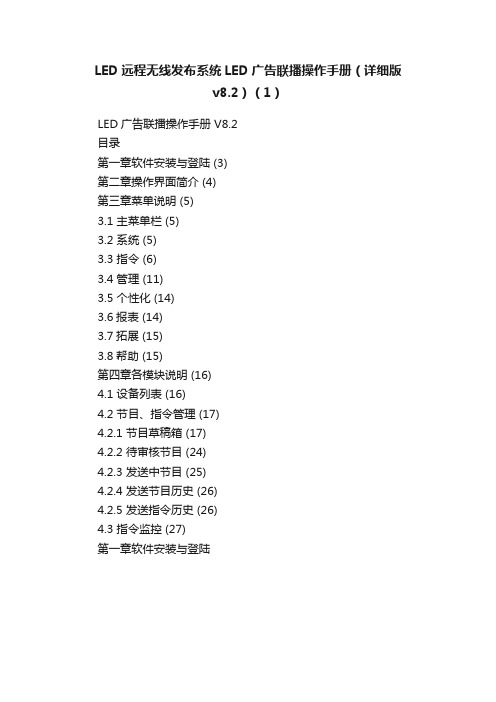
LED远程无线发布系统LED广告联播操作手册(详细版v8.2)(1)LED广告联播操作手册 V8.2目录第一章软件安装与登陆 (3)第二章操作界面简介 (4)第三章菜单说明 (5)3.1 主菜单栏 (5)3.2 系统 (5)3.3 指令 (6)3.4 管理 (11)3.5 个性化 (14)3.6报表 (14)3.7拓展 (15)3.8帮助 (15)第四章各模块说明 (16)4.1 设备列表 (16)4.2 节目、指令管理 (17)4.2.1 节目草稿箱 (17)4.2.2 待审核节目 (24)4.2.3 发送中节目 (25)4.2.4 发送节目历史 (26)4.2.5 发送指令历史 (26)4.3 指令监控 (27)第一章软件安装与登陆图1.1软件登陆界面打开安装光盘里的安装文件进行安装,安装完成后双击桌面快捷方式,进入软件登陆界面,如图1.1所示。
输入用户名和密码,登陆类型为“连接到服务器”,点击“设置”,弹出图1.2所示对话框。
输入图1.2所示厂方默认的服务器地址和端口号,点击确定,再点登陆。
(如需记住密码,请勾选“记住密码”)图1.2 服务器设置第二章操作界面简介登陆成功后会出现图2.1所示操作界面,软件操作界面主要包括:主菜单栏、设备列表、节目、指令管理和指令监控。
图2.1 软件操作界面第三章菜单说明3.1 主菜单栏主菜单栏主要用于对该软件和LED显示屏进行基本设置和管理,包括系统、指令、管理、个性化和帮助五大项。
3.2 系统系统下拉菜单中有“修改个人密码”和“退出”。
修改个人密码即为修改账号的密码,其设置界面如图3.2.1,图3.2.1修改密码3.3 指令图3.3.1设备指令指令下拉菜单栏如图3.2.1所示,有一系列对设备管理的命令:1、校时:使设备与服务器的时间同步;2、打开屏幕:点亮显示屏;关闭屏幕:关闭显示屏;3、定时开关机:定时点亮和关闭显示屏,如图3.3.2所示打开显示屏时间:15:50,关闭显示屏时间:17:00;图3.3.2定时开关机4、同步设置:多用于车载显示屏,使多台显示设备显示内容同步,即同步多台显示屏上同一条节目开始播放时间和结束时间;以下为操作步骤:(1)、选择“指令”中的“同步设置”弹出图3.3.3同步设置界面,模式选择“同步模式”,时间片长度:5,注:时间片长度一般默认为5,即每5s校准多个显示屏时间,每5s同步多个显示屏播放内容。
华宇操作说明
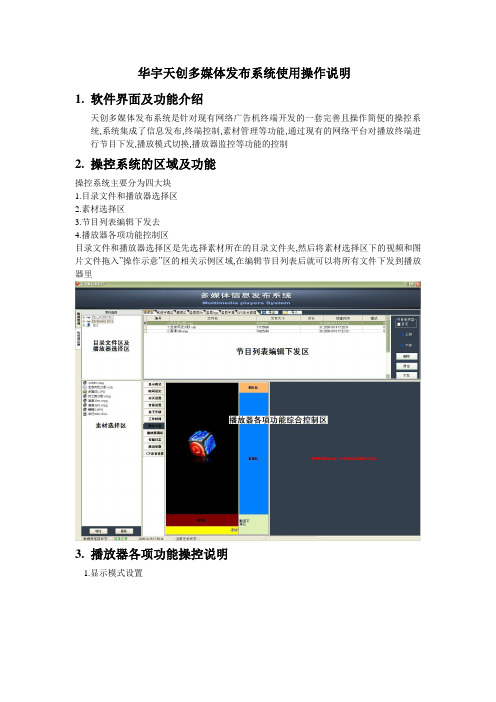
华宇天创多媒体发布系统使用操作说明1.软件界面及功能介绍天创多媒体发布系统是针对现有网络广告机终端开发的一套完善且操作简便的操控系统,系统集成了信息发布,终端控制,素材管理等功能,通过现有的网络平台对播放终端进行节目下发,播放模式切换,播放器监控等功能的控制2.操控系统的区域及功能操控系统主要分为四大块1.目录文件和播放器选择区2.素材选择区3.节目列表编辑下发去4.播放器各项功能控制区目录文件和播放器选择区是先选择素材所在的目录文件夹,然后将素材选择区下的视频和图片文件拖入”操作示意”区的相关示例区域,在编辑节目列表后就可以将所有文件下发到播放器里3.播放器各项功能操控说明1.显示模式设置显示模式选项的主要功能是可以按照不同的播放模式编辑后对播放器进行切换,此选项最多可以设置九种播放模式.操作示例点击”模式一”中的图片就会自动打开一个播放模板编辑区域.置,点击右键,就会出现一个红色方块,视频模块就添加成功了,再次点击这个方块,就会出现8个拖拉像素点,这样就可以按照不同的位置和要求进行随意进行拖动和拉伸,接下来按照同样的方法来添加图片和字幕模块,所有模块全部添加完成后,点击”保存设置”,最后在点击”设置完毕”,一个模板就全部设置完成.用户还可以根据自己的一些实际应用来添加不同的背景模板,点击”选择背景”按钮后就会出现文件打开对话框,然后选择以做好的图片文件,这样底图就可以在播放时显示.每个字母的详细解释(1)A文件夹是视频节目区(2)B文件夹是文字节目区(3)D文件夹是横图节目区(4)E文件夹是竖图节目区(5)M文件夹是LOGO图区(6)V文件夹是滚动字幕区(7)C文件夹是时间显示区(8)W文件夹是天气预报区2.时间设定时间设定选项分别为两个功能,1.显示和关闭时间显示时间选项是在播放器中显示和关闭时间和日期功能,在”时间显示”选项中点击”显示时钟”播放器就会显示当前的日期和时间,点击”关闭显示”播放器就不在显示日期和时间,”设置时钟显示”按钮为选择确认.2.显示和关闭天气预报显示天气选项是在播放器中显示和关闭天气预报功能,首先要设置当天的天气内容,将温度和天气状况填入相应的对话框,然后在“显示天气”选项中点击”显示天气”播放器就会显示已设置好的天气预报,点击”关闭显示”播放器就会关闭天气预报显示,还可以按照预定时间自动下发每天的天气内容.3.开关设置开关设置选项是对播放器进行开机和关机控制,点击”开机”可以启动休眠状态的播放器,点击”关机”可以关闭正在工作中的播放器, “发送设置”按钮为选择确认.4.音量设置音量设置选项是对播放器的播放音量进行控制,点击音量滑动按钮,向左拖动是减小音量,向右拖动则是增大音量. ”设置音量大小”按钮为选择确认5.播放器升级播放器升级是通过网络对播放器内的系统进行升级,首先在”升级程序”选项栏中填入升级文件所在的文件夹和文件名称,或者在右侧的打开文件夹选项中选择系统升级文件,然后点击”升级终端Kernel”,播放器就会自动下载文件进行系统升级,也可以对播放器定时升级,只需在定时升级选项卡中设置好日期和时间,在点击”升级终端Kernel”按钮完成播放器定时升级.6.工作时间工作时间选项是对播放器的系统开关机时间进行设置,在选项卡中可以设置从周一到周日期间的任意时间对播放器进行开关机操作,首先按照所需工作时间在”周工作日”选择里选择从周一至周日的任意日期,然后在开关机时间设定中修改开机时间和关机时间,在点击”增加”按钮就会在右侧的时间栏中出现已设置好的数据,如果需要更改开关机时间,先在开关机时间中修改预定时间,然后在点击”修改”按钮,右侧的时间栏就会显示修改后的时间,如果是要删除当前预定时间,点击"删除"按钮,播放器会循环播放当前节目.操作示例例如设定播放器从周一到周五的早上的8:30分开机,下午的18:30分关机,先在工作日选择中点中周一到周五的对勾,,然后在开机时间中输入8:30,再在关机时间中输入18:30最后点击”增加”按钮,就会出现一组时间设定,播放器就会自动在周一至周五的每天8:30分开机下午的18:30分关机.7.操作示意操作示意选项是将素材文件按照不同的分类添加到播放列表,然后就会在相应的位置播放或显示操作示例将”素材选择区”中的视频文件拖拽到视频区,就会自动播放视频,用同样方式来添加图片和字幕文件8.播放器调试播放器调试选项是对播放器的亮度和硬盘进行调整,播放器亮度分为0~255个级别操作示例在”设置播放器亮度”选项卡中的对话框中输入0至255的任意数字,播放器就会按照设置好的数值自动调整显示亮度.”格式化硬盘”按钮是对播放器内的硬盘进行格式化操作,点击”格式化硬盘”按钮后屏幕会出现”FORMAT HDD”的提示信息,等到信息自动消失后,格式化操作完毕.9.传输日志传输日志选项是对所有的正在上传节目文件进行监控和查询,此选项的主要功能是在下发节目时,会对播放器的下载进度和所有正在接收的播放器IP及文件名称,文件大小进行监控,可以很直观的以列表形式看到所有播放器的下载状态,日志查询是指可以对已下载的文件的播放器通过很多种方式进行查询,主要有时间查询和通过播放器的名称和IP进行查询.10.通讯参数通讯参数选项设定是对服务器的IP地址,数据库名称,用户名和密码进行设置,”数据库服务信息”栏是设置服务器新的地址的信息,在相应的对话栏里输入本机的IP地址和用户名密码,然后在点击”设置”,服务器就会自动按照新的地址进行设置.“操作功能设置”栏是对系统内的各项操作功能进行选定和设置,如果希望在此栏中显示那个功能,就在相应的名称前打上对勾,如果不希望显示则将对勾去掉就可以了,重启系统后设置完成11.CF卡发布设置CF卡发布设置选项是先要设置一下CF卡的所在盘符,然后可以对播放器内的CF卡进行读写操作,将文件或节目列表直接写入CF卡.12.播放器选择管理播放器选择项可以按照不同的类型进行分类,在不同的选项可以更快捷,更直观的对播放器进行管理,本主要分为四种类型,分别为”按区域”,”按行业”,”按业主”和”按播放器”类别.按区域分类可以按照播放器所在的区域进行分类,此分类下可以分为三级,第一级为省份,第二级为城市,第三级为地区操作示例在此选项下点击”修改”按钮,就会在节目功能区中出现区域选择区,在次区域中可以增加或删除省份,城市或区域名称,比如在省份对话框中输入广东省,再在城市对话框中输入广州市,然后再在区域下输入天河区,输入完成之后就会在左侧区域栏中显示出广东省,点击此名称就会出现广州市,在点击之后就会出现天河区.按行业分和按业主分下分为两级,分别为行业和子行业,业主和子业主,其操作方式和按区域分的操作方法相同.按播放器分是将所有以登陆的播放器按照MAC地址的方式显示在列表内,如果播放器显示为绿色,说明设备连接正常,如果播放器显示为红色说明设备已关机或者网络出现问题.播放监控播放监控是将播放器的当前播放列表通过网络实实地返回给服务器,系统就可以监测播放器当前的播放状况,包括视频,图片和字母操作示例选择连接正常的播放器,然后单击右键,在点击”播放监控”选项,然后会在右侧的节目功能区里出现一个监控对话框,播放器当前播放的内容就会在播放列表中显示,。
网络版广告播放机操作说明书
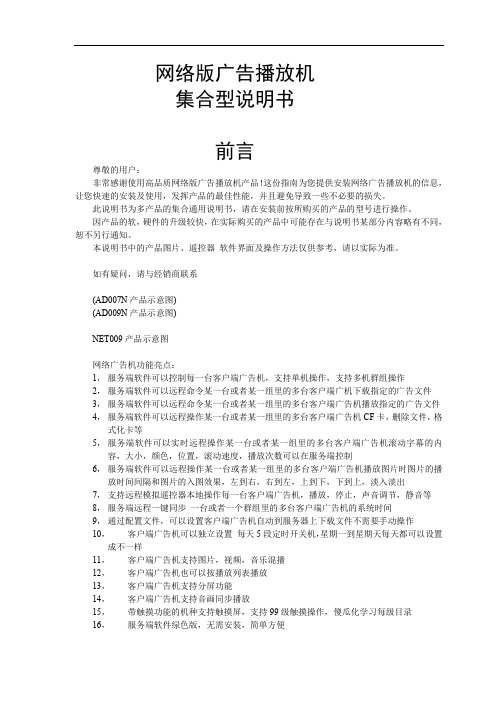
网络版广告播放机集合型说明书前言尊敬的用户:非常感谢使用高品质网络版广告播放机产品!这份指南为您提供安装网络广告播放机的信息,让您快速的安装及使用,发挥产品的最佳性能,并且避免导致一些不必要的损失。
此说明书为多产品的集合通用说明书,请在安装前按所购买的产品的型号进行操作。
因产品的软,硬件的升级较快,在实际购买的产品中可能存在与说明书某部分内容略有不同,恕不另行通知。
本说明书中的产品图片、遥控器软件界面及操作方法仅供参考,请以实际为准。
如有疑问,请与经销商联系(AD007N产品示意图)(AD009N产品示意图)NET009产品示意图网络广告机功能亮点:1,服务端软件可以控制每一台客户端广告机,支持单机操作,支持多机群组操作2,服务端软件可以远程命令某一台或者某一组里的多台客户端广机下载指定的广告文件3,服务端软件可以远程命令某一台或者某一组里的多台客户端广告机播放指定的广告文件4,服务端软件可以远程操作某一台或者某一组里的多台客户端广告机CF卡,删除文件,格式化卡等5,服务端软件可以实时远程操作某一台或者某一组里的多台客户端广告机滚动字幕的内容,大小,颜色,位置,滚动速度,播放次数可以在服务端控制6,服务端软件可以远程操作某一台或者某一组里的多台客户端广告机播放图片时图片的播放时间间隔和图片的入图效果,左到右,右到左,上到下,下到上,淡入淡出7,支持远程模拟遥控器本地操作每一台客户端广告机,播放,停止,声音调节,静音等8,服务端远程一键同步一台或者一个群组里的多台客户端广告机的系统时间9,通过配置文件,可以设置客户端广告机自动到服务器上下载文件不需要手动操作10,客户端广告机可以独立设置每天5段定时开关机,星期一到星期天每天都可以设置成不一样11,客户端广告机支持图片,视频,音乐混播12,客户端广告机也可以按播放列表播放13,客户端广告机支持分屏功能14,客户端广告机支持音画同步播放15,带触摸功能的机种支持触摸屏,支持99级触摸操作,傻瓜化学习每级目录16,服务端软件绿色版,无需安装,简单方便17,支持自动获得IP(DHCP),支持动态域名解析(DDNS)遥控器功能说明操作与功能介绍本机设置(客户端广告机设置)1,直接在客户端广告机菜单里面设置在机器处于停止状态的时候按10+键,进入功能设置菜单,如下如所示,第一项为调整当前时间。
多媒体信息广告发布系统50说明书

多媒体信息发布系统V5、0操作手册第一章:系统简介第一节、系统介绍多媒体信息发布系统就是利用显示屏将企业宣传、实时通知全方位展现出来的一种高清多媒体显示技术。
系统就是将音视频、电视画面、图片、动画、文本、文档、网页、流媒体、数据库数据等组合成一段段精彩的节目,并通过网络将制作好的节目实时的推送到分布在各地的媒体显示终端,从而将精彩的画面、实时的信息资讯在各种指定场所全方位的完美展现在所需的群众眼前。
第二节、系统组成多媒体信息发布系统由:服务器控制端、网络平台、终端网络播放器、显示设备四部分组成。
1.服务器控制端:节目制作、节目管理、节目发布、终端管理、系统管理等2.网络平台:终端访问服务器的网络的通道, 系统支持多个网络平台,主要支持:局域网、广域网、DDN专网、无线WI-FI、3G、ADSL等网络3.网络多媒体播放器:播放服务器端发送的,视频、图片、文字、网页,office文档,PDF文档、FLASH、天气等多种素材4.显示设备:包括液晶显示器/电视(LCD)、等离子电视(PDP)、微显示电视(DLP)、全彩LED大屏幕、CRT电视、投影仪、多屏幕拼接电视墙等第三节:系统运行环境1、服务器硬件运行环境➢CPU :Intel 双核2、0 GHz或以上➢内存:2GB内存或以上➢硬盘:320GB硬盘空间大小或以上2、服务器软件运行环境➢操作系统: windowsXP/2003/ Win7/(推荐windows server 2003)➢IE浏览器:IE 8/9(推荐IE8)第二章:系统安装第一节、终端安装调试一、嵌入式终端播放终端设置由供应商出厂默认安装,用户根据网络环境可设置本机ip与服务器ip即可,其她不同设置。
1、设置以太网静态ip地址终端默认为自动获取IP,插上USB键盘,等待设备完全启动后,按键盘数字”2”键,进行终端网络设置。
(1)按键盘→键选择“以太网”,按键盘回车键进入(2)按键盘↓键选择高级配置,进入IP设置(3)因为默认为动态分配、设置静态ip时,需要取消动态分配。
远程智能广播发布系统 使用说明书
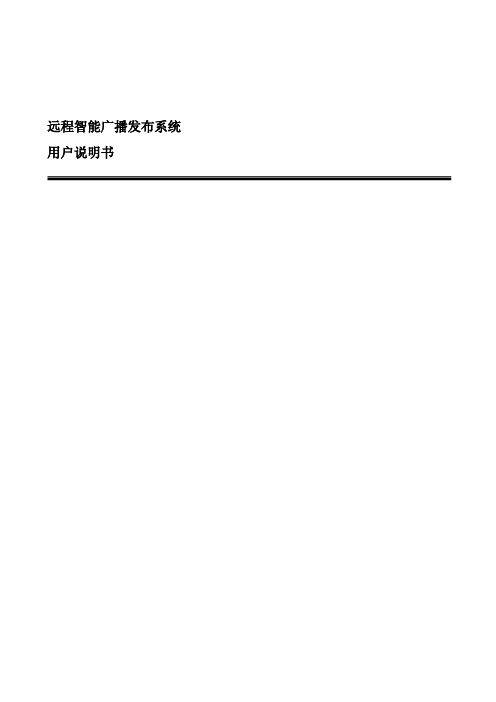
慧视通LED广告发布系统使用说明(优.选)
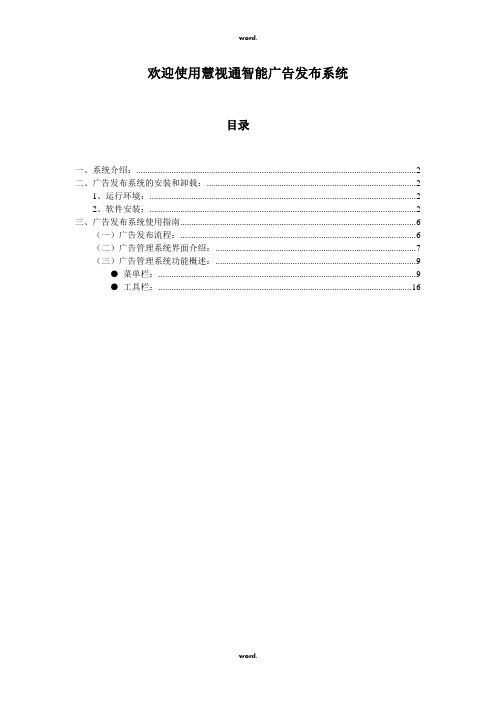
欢迎使用慧视通智能广告发布系统目录一、系统介绍: (2)二、广告发布系统的安装和卸载: (2)1、运行环境: (2)2、软件安装: (2)三、广告发布系统使用指南 (6)(一)广告发布流程: (6)(二)广告管理系统界面介绍: (7)(三)广告管理系统功能概述: (9)●菜单栏: (9)●工具栏: (16)一、系统介绍:“慧视通智能广告发布系统”是“慧视通科技股份有限公司”开发的新一代广告发布系统,系统由广告管理系统,中心平台和车载终端设备三部分组成。
该系统具有智能发布,数据报表详细;广告发布、LED远程升级效率高,速度快;LED设备广告存储数量多;广告的播放准确,同步性好,提前排档等特点。
面向出租,公交车辆等车载LED广告发布,是专业的智能车载GPS—LED广告管理系统。
二、广告发布系统的安装和卸载:1、运行环境:适合安装在Windows XP/Windows vista/Windows 7/Windows server 2003 等操作系统环境下;2、软件安装:(1)进入Windows 操作系统后,将《慧视通广告发布系统》安装光盘放入光驱,系统的安装程序会自动运行;(2)如果您的机器没有设自动运行功能,您需要手工安装程序:首先在光盘根目录下寻找Setup.exe文件,此文件就是光盘安装程序的执行文件,请运行这个文件以启动安装程序;(3)运行Setup.exe文件后,进入到下图操作界面,请点击“下一步”(4)进入到下图所示,请在输入框内准确填写“用户名”和“公司名称”,完成后点击“下一步”(5)进入到下图所示,请选择“安装类型”,“全部(c)”为系统的缺省安装目录为“C:\Program Files\LED广告发布系统;“定制”为根据用户需求选择性安装;选择完成后点击“下一步”(6)确定选择后,连续单击“下一步”按钮继续安装,直至完成,如下图3、软件卸载:在Windows系统的控制面板中“添加/删除程序”选中“”,然后点击“添加/删除”按钮,以完成卸载。
- 1、下载文档前请自行甄别文档内容的完整性,平台不提供额外的编辑、内容补充、找答案等附加服务。
- 2、"仅部分预览"的文档,不可在线预览部分如存在完整性等问题,可反馈申请退款(可完整预览的文档不适用该条件!)。
- 3、如文档侵犯您的权益,请联系客服反馈,我们会尽快为您处理(人工客服工作时间:9:00-18:30)。
添加素材:勾选需要添加的素材,点击【添加】按钮,在右侧会显示所 添加的视频素材
点击【全选】,可选中当前列表中的所有素材 点击【MMS】按钮,可增加一个网络视频素材区域 可设置视频的播放声音大小(0-100) 播放时长默认显示为系统自动计算视频的播放时长,用户可手动更改,
点击
,完成用户新增。
2.2.用户删除
在用户列表中勾选要删除的用户列。 点击
,确认删除。
3.角色和权限管理
在导航面板的功能树菜单中选择【用户与权限管理】下的【角色和权限
管理】子菜单,在主界面区会显示【权限管理】界面,在【权限管理】
中增加、修改以及删除当前用户权限。
二、素材管理模块
1.目录管理
在导航面板的功能树菜单中选择【素材管理】下的【目录管理】子菜单,
点击【上移】,【下移】可实现所选择素材的单步移动操作
点击【确定】,完成视频素材的添加
注:其它素材的添加请参考以上区域的制作
2.1.4 保存播出单
当所有素材添加完成,并且位置、大小设定完毕,点击
,弹出确
认保存对话框,如下图示:
点击
,保存播出单内容。点击
,撤销此前操作。
2.2.播出单删除
从播出单列表中勾选要删除的播出单(可以多选)。点击
2.1.用户新增
在【用户管理】界面中点击
,显示【新增用户管理】界面,如
下图示:
在上面界面中空白的输入框中输入对应的内容。
点击
,将左边系统角色列表中选中的角色添加到右边的用户
角色列表。
点击
,将左边系统角色列表中的所有角色添加到右边的用户
角色列表。
点击
,将右边的用户角色列表中的角色移除。
点击
,将右边的用户角色列表中的所有角色移除。
,显示【新增部门】界面。
点击
选择一个部门做为要添加部门的上级部门。 在【部门
名称】输入框输入要新增的部门名称。 点击
,完成部门新增。
1.2.部门删除
从部门目录树中勾选想要删除的部门,点击
完成删除操作。
2. 用户管理
在导航面板的功能树菜单中选择【用户与权限管理】下的【用户管理】
子菜单,在主界面区会显示【用户管理】界面。
在如上界面中的播放器组中勾选单个的播放器或是勾选一个播放器群
组(只有在线的播放器才能有效发布)。点击
进行播放清单的发
布,并会在选中的播放器后用图标显示播放清单发布状态(如下图)
如果没有选择播放机点击
显示提示语句。
发布完毕,点击
关闭弹出面板。
B 发布
如果出现网络中断的情况,可采用USB的方式发布,步骤如下:
进入系统登录界面如下:
在登录界面输入【用户名】和【密码】,点击
进入【主页】
注:系统默认用户名:admin 密码:admin 三、系统主页
系统主页包括:【主页导航条】、【导航面板】和【主界面站点导航】。
1. 主页导航条
主页导航条包括:【主页】、【切换导航】、【刷新】、【账号信息】、
【退出】和【帮助】功能按键。
,在
系统弹出的用户操作确认对话框种选择“确定”完成播出单删除操作。
2.3.播出单预览
点击【预览】,弹出【播出单预览】界面,显示播出单效果,如下图示:
2.4.播出单编辑
点击【编辑】属性字段跳到【播出单制作】界面对播出单进行调整或者 重新制作。 2.5.播出单发布 2.5.1.标准发布 在播出单列表中点击【发布】选项,弹出如下窗口:
系统会弹出操作确认对话框,用户选择【确定】可将选择的播出单添加 到播放清单。用户可自行设置所添加的播出单的播放时长,以秒为单位。 用户可在当前页面预览已添加的播出单的内容。用户可通过点击【上移】、 【下移】按钮,调整播出单在播放清单中的位置,前提条件是选中需要 调整的播出单 1.2.2.删除播放单 在已添加的播出单列表中,勾选需要删除的播出单,点击【删除播出单】 功能按钮,系统会弹出用户操作确认对话框,用户选择【确定】可从当 前的播放清单中移除所选择的播出单,跳转到操作成功页面,选择【取 消】则对用户操作不作任何处理 1.2.3.发布播放清单 将播出单添加到播放清单后,设置好播放的时长,播放的顺序,点 击【保存】功能按钮,使用户当前的设置生效,系统会弹出播放机列表 供用户选择,用户勾选需要发送节目的播放机,点击【发布】按钮可按 照用户的设置发布节目
点击 在新窗口显示主界面画面。
点击 在新窗口中打开主界面中显示的内容,并隐藏导航面板。
点击 关闭当前操作界面跳到主界面。
第四章 系统模块功能介绍
一、用户与权限管理
1.组织管理
在导航面板的功能树菜单中点击【用户与权限管理】下的【组织管理】
子菜单,在主界面区会显示【部门管理】界面。
1.1.部门新增
在【部门管理】界面中点击
系统主要由客户端(PC),服务器端(终端软硬件),播放端(广 告机),WIFI/3G 模块组成,通过公共网络资源, 进行客户端与各播 放端之间的通讯,实现人机互动操作,大大节省了原来单机版广告机 更新节目源的人力成本,同时还可人为远程实时发布其它信息(紧急 通知、灾害预警、寻人启事等实时信息)。
第二章 系统安装
网络广告机智能发布系统 操作手册
第一章 产品概述
网络广告机智能发布系统(MBS系统),是一套完整的多媒体信息 发布平台的解决方案,适用于各种产业应用与发展。我们的系统有别 于其它的系统整合商的做法,以创新的产品设计理念为设计基础、贴 近客户的使用需求为前提,系统界面设计友好,容易操作,方便管理。 系统组成
列表前的复选框勾选要转移的文件(可以多选也可以单选)。如果所要 删除的文件正在节目单中使用,在删除时系统会提示用户 素材正在背 使用 ,不允许被删除。 2.素材上传
在导航面板的功能树菜单中选择【素材管理】下的【素材上传】子菜单, 在主界面区会显示【素材上传】界面,如下图示:
点击
,弹出本地文件夹对话框,如下图示:
在主界面区会显示【目录管理】界面
1.1.目录操作
点击目录树菜单的中不同的目录名,相应的【当前目录】也会改变。
点击
,将在当前目录下建立一个新的子目录。点击
,将删除当前目录及其整个目录树。点击当前目录名称,底色
变为下图所示的蓝色后,可直接修改当前目录的名称。
1.2. 文件删除
选择不同的目录相应的会在文件列表中显示所属目录下的文件。在文件
在导航面板的功能树菜单中选择【信息发布与播放管理】下的【播出清
单管理】子菜单,在主界面会显示播出清单列表管理页面。
1.1播出清单新增
点击【创建播放清单】功能按钮,播放清单增加成功后,可在循环单数据列表中,选择需要进行操作的数据记录,点击操作栏下 的【管理】链接,进入播放清单的管理操作界面 1.2.1.添加播出单 点击【添加播出单】,当前页面切换到播出单列表页面,勾选需要添加 的播出单,点击【添加到节目单】,如下图所示:
2. 播出单管理 在导航面板的功能树菜单中选择【信息发布与播放管理】下的【播出单
管理】子菜单,在主界面区会显示【播出单管理】界面:
2.1.制作播出单 在【播出单管理】界面中点击
,跳到【播出单制作】界面:
播出单设定 输入模板名称(从模板制作默认为模板名)、设定屏幕长宽比、设定屏
幕分辨率(17寸屏幕分辩率为1280*1024)。 添加素材区域
开始安装。
Step 6. 系统安装完成,点击
,完成安装并退出安装程序。
Step 7. 当系统安装完成后会在桌面生成三个图示,分别如下:
Step 8. 点击打开 Database 数据库,如正常开启如下所示
Step 9. 点击打开 FTP 服务程序,如正常会在桌面右下角显示 图示 Step 10. 点击打开系统 WEB 服务程序,如正常显示如下:
备注: 以上配置以连接 50 台播放器作为基础计算条件。
二、 系统安装及启动 Step 1. 将系统安装光盘放入光驱或把拷贝好系统程序的 U 盘插入电脑
Step 2. 在安装目录下找到安装程序 Step 3. 从安装语言列表中选中安装所需的语言
Step 4. 安装准备完成,点击
继续安装。
注:不可更改系统的安装目录。 Step 5. 确认所有安装设定已准备完成,点击
在播出单列表页面,选择需要发布的记录,点击【USB】链接
等待 USB 链接的状态刷新为 OK 后,会在 C 盘目录下生成一个
一、 安装前准备 配置需求:
项目
基本配置
推荐配置
硬件
CPU P4(或同级别)主频 Xeon(或同级别)主频 3.0G*2
2.0G*1
内存 1G
2G 或以上
操作系统
Windows XP
Windows 2003 或以上
IE 浏览器
Internet
Internet Explorer7.0
Explorer7.0
点击【全选】,可选中当前列表中的所有素材
设置文字跑动方向(水平方向/垂直方向)、文字跑动速度、文字大小、
文字显示的字体、设置文字显示颜色、区域背景颜色、透明度(0~255
数字越小表示透明度越高)、设置文字显示时长。
播放时长默认显示为0秒,用户可手动更改
播放循环次数默认显示为1次,用户可手动更改
点击图片、视频、文字、时钟、天气等按钮先添加相应区域,区域位置 以及大小可用鼠标任意调整。(一个屏幕可同时分屏显示多个窗口) 2.1.1.图片素材添加
选中图片区域右击弹出快捷菜单,选中添加素材(或按shift+A):
图片区域只可添加图片素材,会列出所有已审核通过的图片素材 勾选需要添加的素材,点击【添加】按钮,右侧显示已选的素材列表 点击【全选】,可选中当前列表中的所有素材 可设置是否叠图,播放效果,透明度,播放时长的参数设置 效果为图片切换的方式设置,默认为 随机效果 点击【上移】,【下移】可实现所选择素材的单步移动操作 点击 【确认】 ,完成图片素材的添加。 2.1.2.视频素材添加
